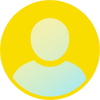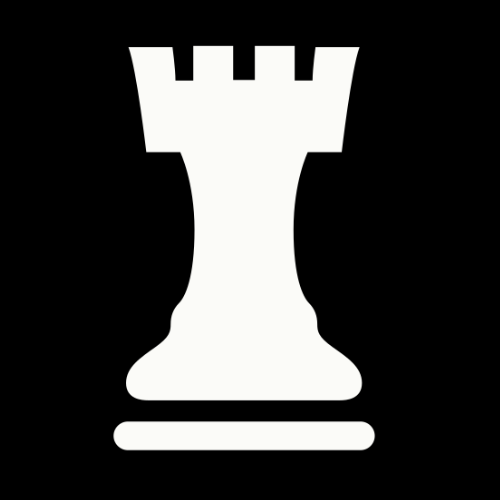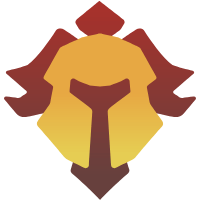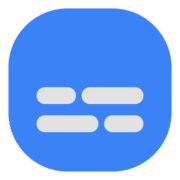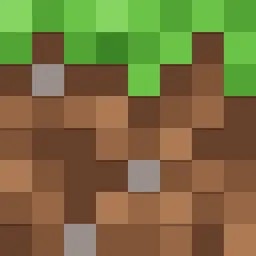如何利用Deepseek+Kimi做出專業(yè)PPT全流程
利用Deepseek和Kimi智能助手制作ppt,只要是結(jié)合Deepseek的邏輯推理、內(nèi)容生成和Kimi的結(jié)構(gòu)化整理能力,來(lái)做出非常專業(yè)的PPT,以下是利用Deepseek+Kimi做出專業(yè)PPT全流程的步驟:
步驟一、生成PPT大綱及內(nèi)容指令
“要做什么+給誰(shuí)用+要什么效果+應(yīng)用在哪種場(chǎng)景”案例:
我要做一個(gè)【DeepSeek】介紹PPT要給公司的客戶看,希望能夠突出產(chǎn)品優(yōu)勢(shì)打動(dòng)客戶,確保符合演講場(chǎng)景,請(qǐng)生成大綱及內(nèi)容。
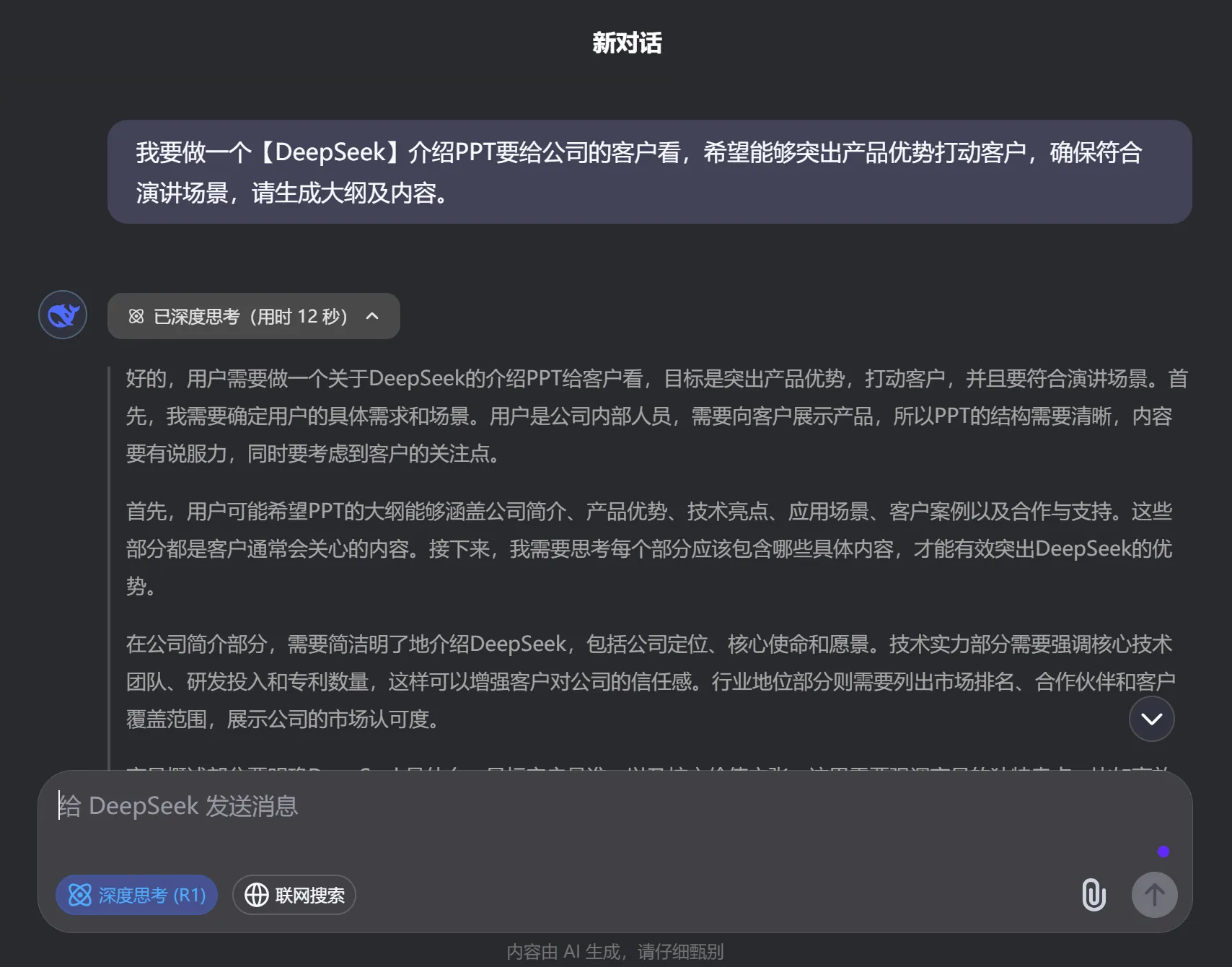
步驟二:導(dǎo)出大綱及內(nèi)容
生成大綱及內(nèi)容后,拉到下面點(diǎn)擊左下角的【復(fù)制】圖標(biāo)按鈕,復(fù)制全文用于下一步導(dǎo)入KIMI中用來(lái)制作PPT。
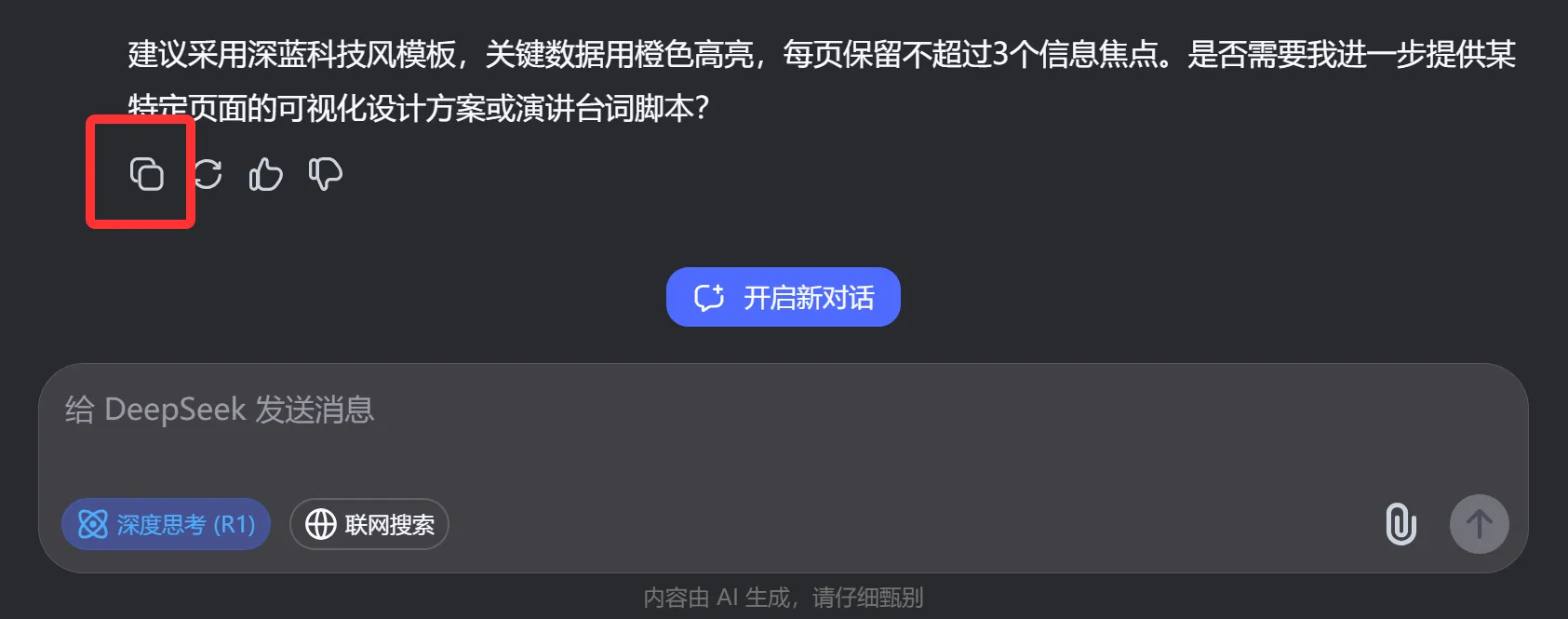
步驟三、將PPT大綱及內(nèi)容復(fù)制到Kimi的”PPT助手“
復(fù)制PPT大綱后打開Kimi的【PPT助手】工具。
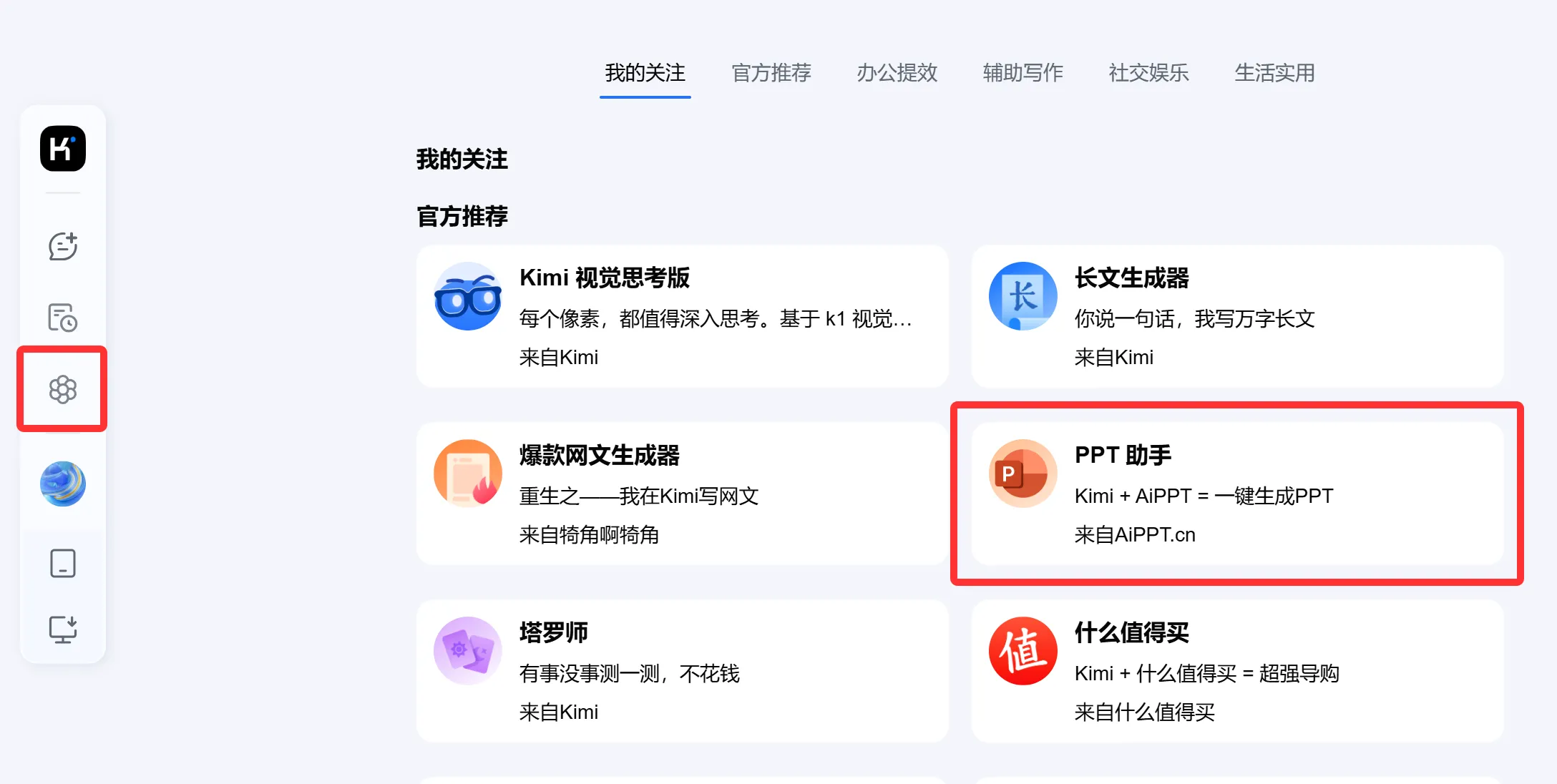
將DeepSeek生成的內(nèi)容直接復(fù)制到Kimi PPT助手里。
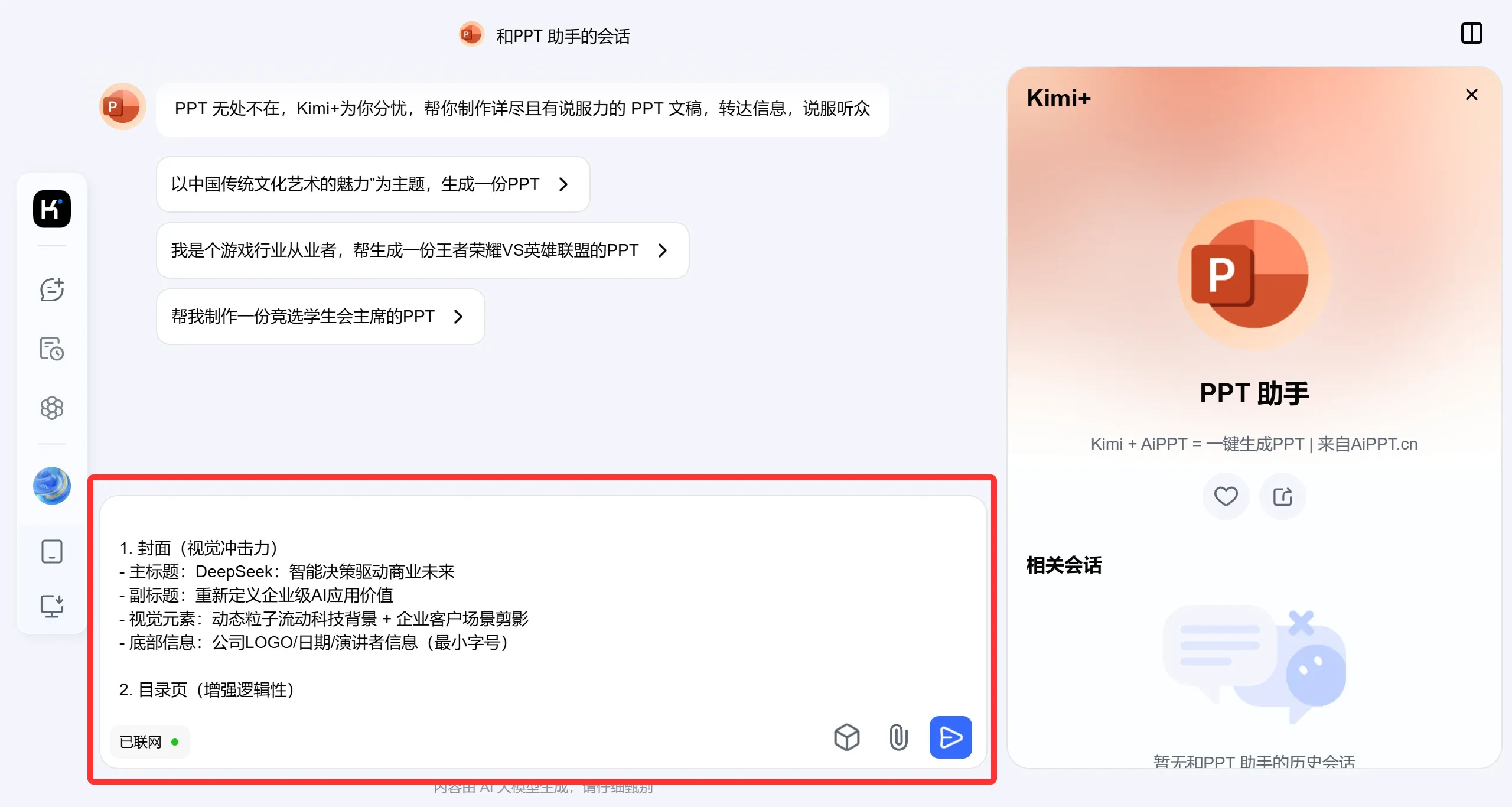
步驟四、生成PPT
Kimi PPT助手將DeepSeek生成的大綱及內(nèi)容整理成結(jié)構(gòu)化,點(diǎn)擊【一鍵生成PPT】
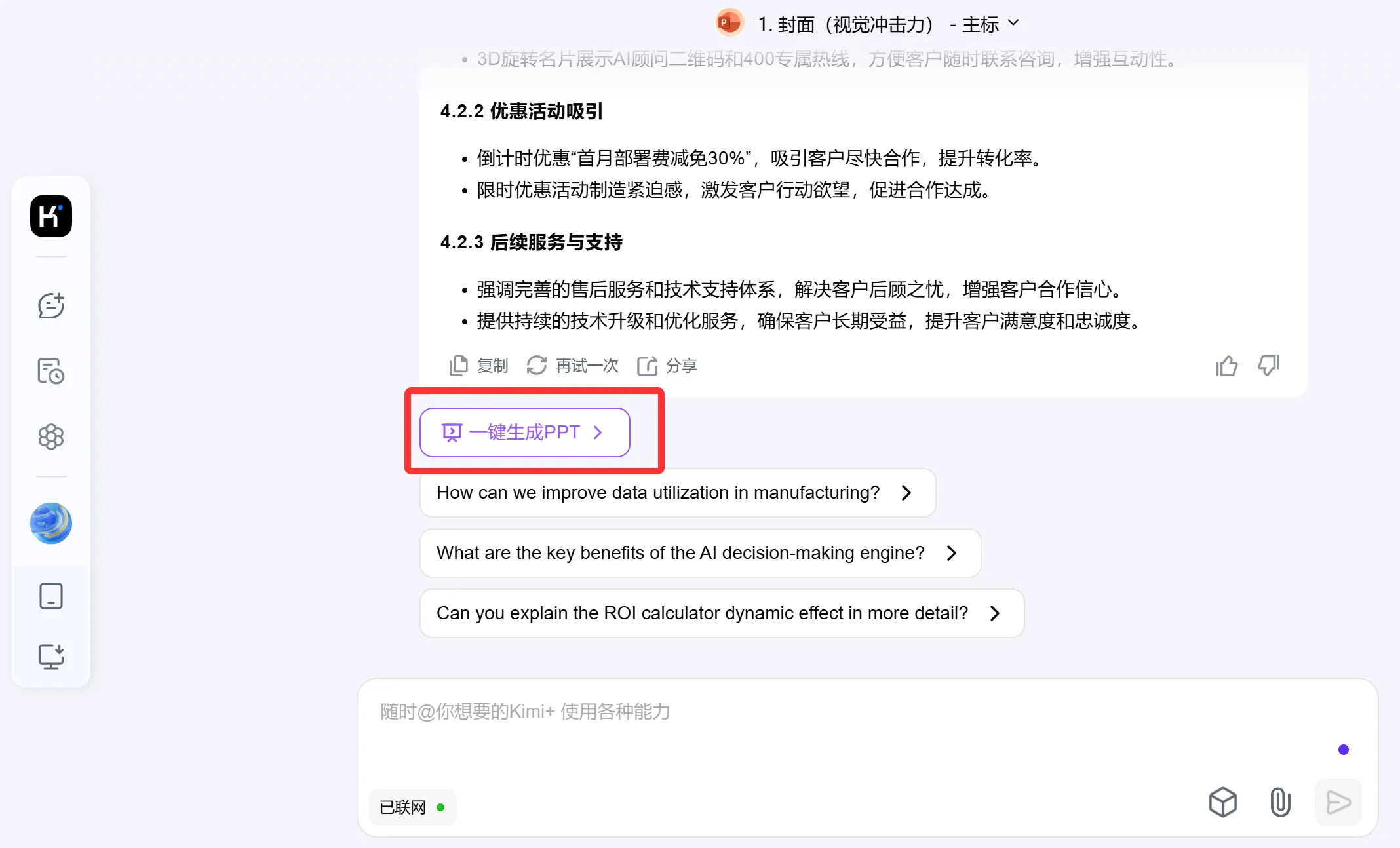
步驟五、選擇PPT模板
點(diǎn)擊一鍵生成PPT后,會(huì)出現(xiàn)很多PPT模板,選擇好模板后,點(diǎn)擊【生成PPT】,按上面Deepseek給的建議,我選擇一套藍(lán)色科技風(fēng)的模板。
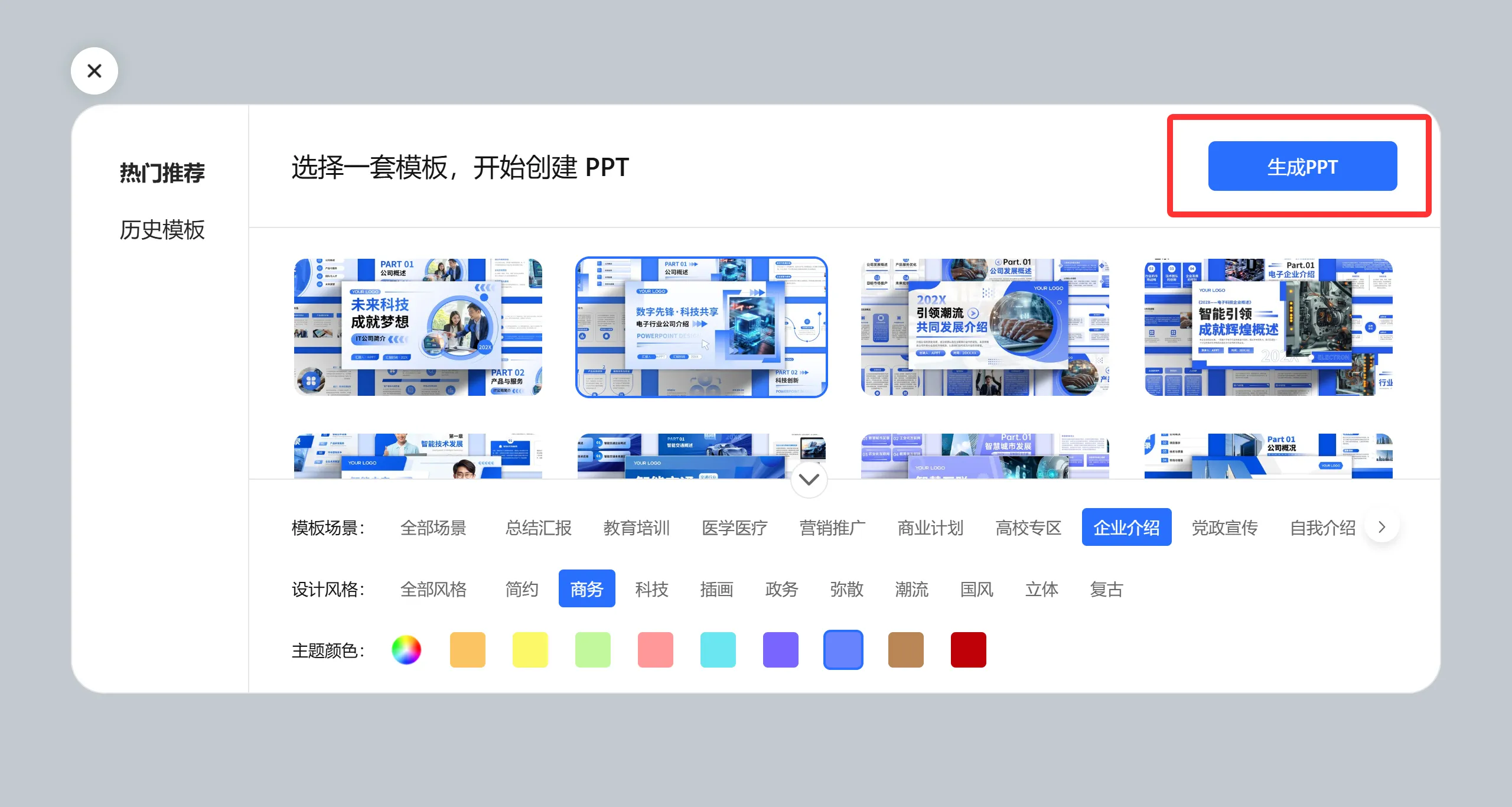
步驟六、生成PPT模板
然后,請(qǐng)耐心等待正在渲染模版中,一兩分鐘后,一套專業(yè)的PPT模板就生成了,如果不滿意,你還可以在線進(jìn)行編輯修改。
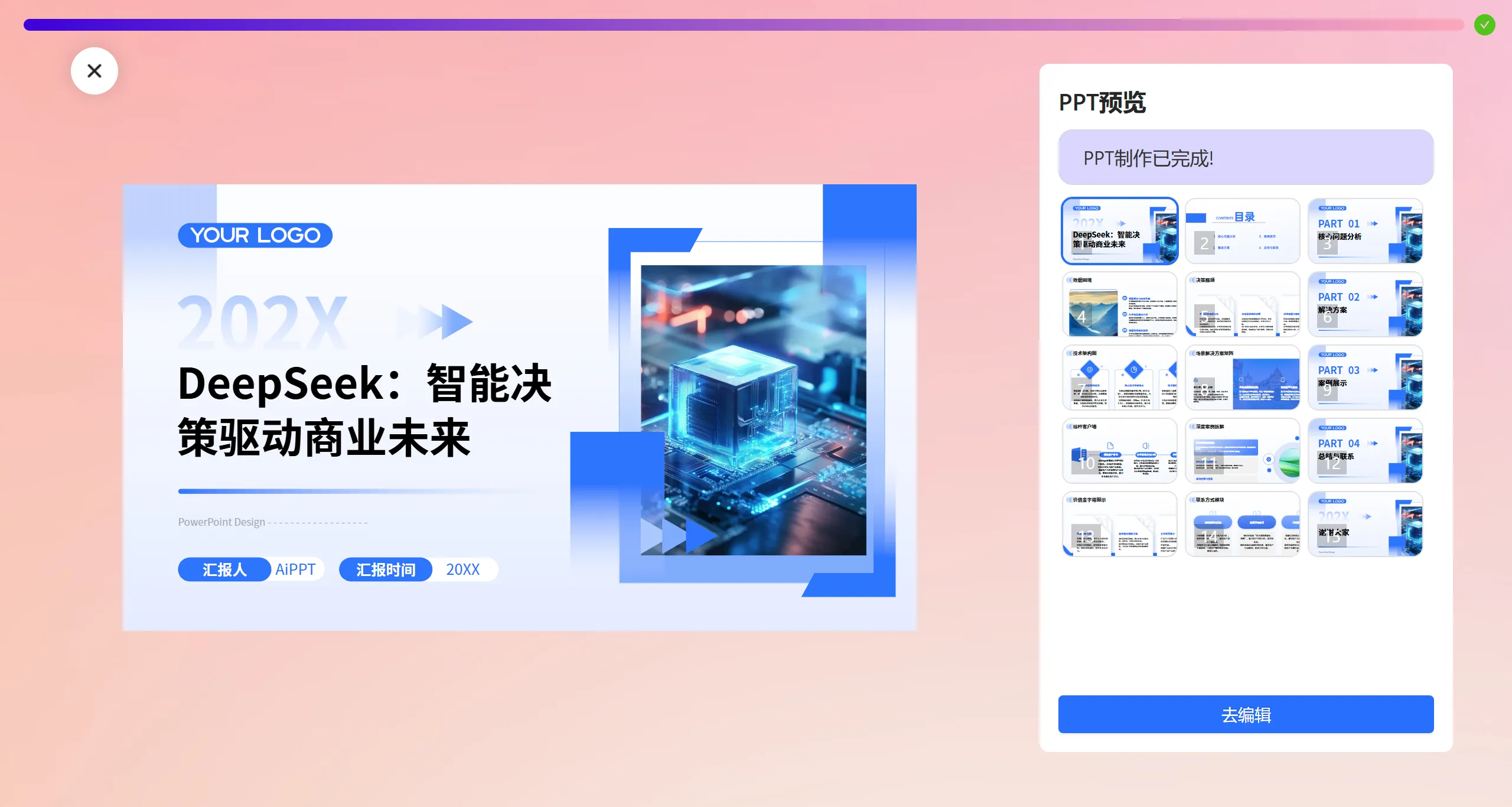
以上利用Deepseek+Kimi做出專業(yè)PPT全流程,做PPT,只要是框架的邏輯及內(nèi)容,這正是Deepseek的優(yōu)勢(shì),而Kimi PPT助手擅長(zhǎng)將內(nèi)容結(jié)構(gòu)化,Deepseek+Kimi做PPT可謂是天作之合。
如果不想這么麻煩,你可以嘗試直接用aippt這個(gè)工具。
相關(guān)文章
- 用戶登錄

 提交您的產(chǎn)品
提交您的產(chǎn)品  Ai應(yīng)用
Ai應(yīng)用 Ai資訊
Ai資訊 AI生圖
AI生圖 AI生視頻
AI生視頻 FastbuildAI
FastbuildAI